< この記事をシェア >
Youtubeで動画視聴後に次の動画が連続で自動再生されないようにする設定方法です。
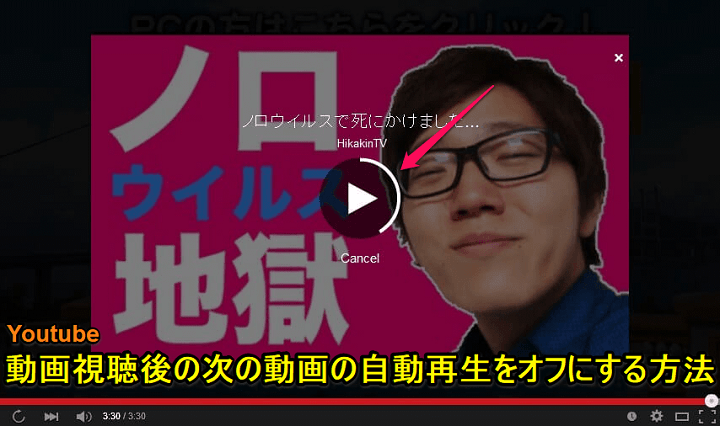
ついつい長い動画や連続で見てしまうYoutube動画。
ガンガン動画を見ていたら、うわ…こんな時間になってる。。ってことも多々あります。
次の動画が自動再生されると無限ループに…

Youtubeで動画を見まくっちゃう理由は、動画自体が面白い、次の話が気になるetc…様々だと思います。
が、やっぱり次々と動画を視聴しちゃう一番の原因は、視聴している動画が終了した後に次の動画が自動再生されることだと思います。
PCブラウザ版のYoutube、iPhone・Androidのアプリ版Youtubeどちらも初期設定だと視聴している動画が終わると次の動画が流れるようになっています。
この記事では、動画の見すぎ防止にもつながるyoutube動画の自動連続再生を止める方法を紹介します。
Youtubeで動画の連続再生を停止する方法
【iPhone版Youtubeアプリ】次の動画の自動再生をオフにする手順
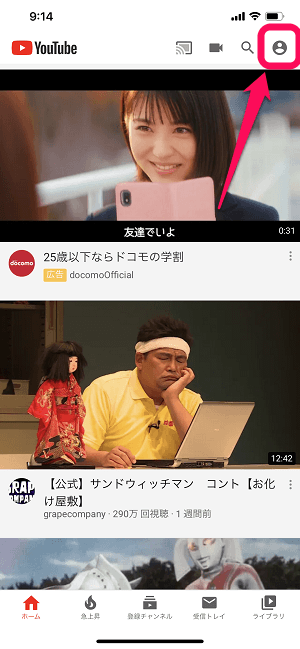
Youtubeアプリを起動します。
右上の自分のアカウントのアイコンをタップします。
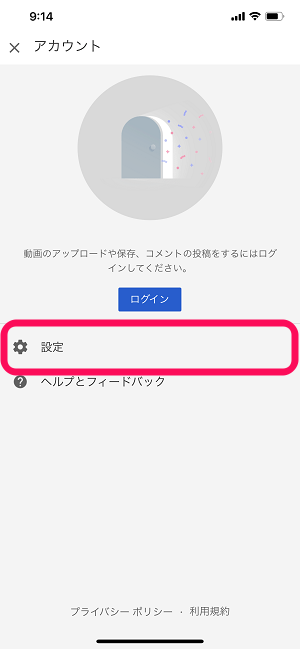
表示されるメニュー内の「設定」をタップします。
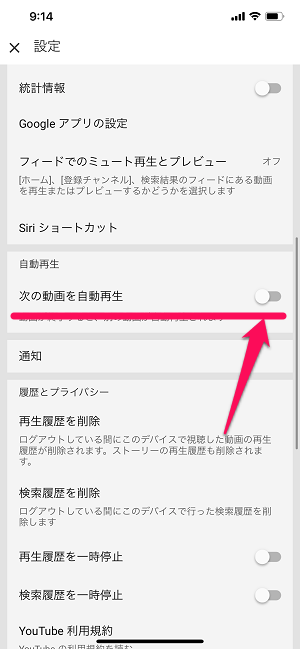
自動再生の項目にある「次の動画を自動再生」をオフにすればOKです。
【Android版Youtubeアプリ】次の動画の自動再生をオフにする手順
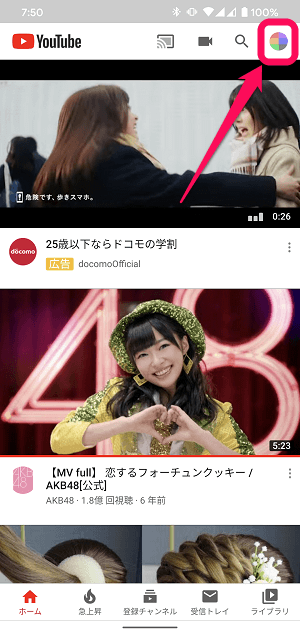
Youtubeアプリを起動します。
右上の自分のアカウントのアイコンをタップします。
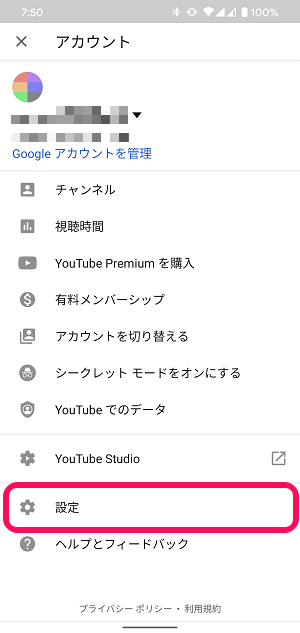
表示されるメニュー内の「設定」をタップします。
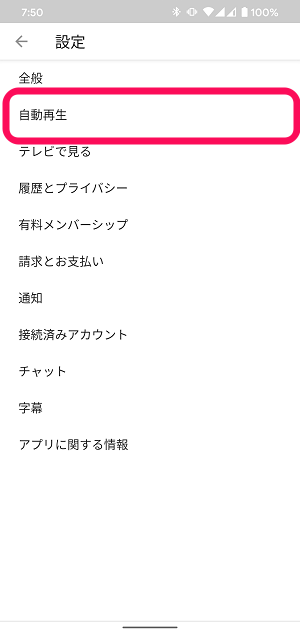
「自動再生」をタップします。
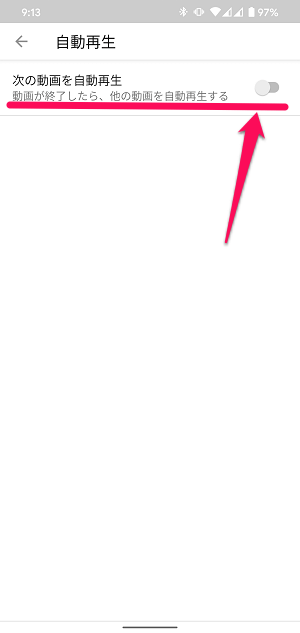
「次の動画を自動再生」をオフにすればOKです。
【PCデスクトップ版Youtube】次の動画の自動再生をオフにする手順
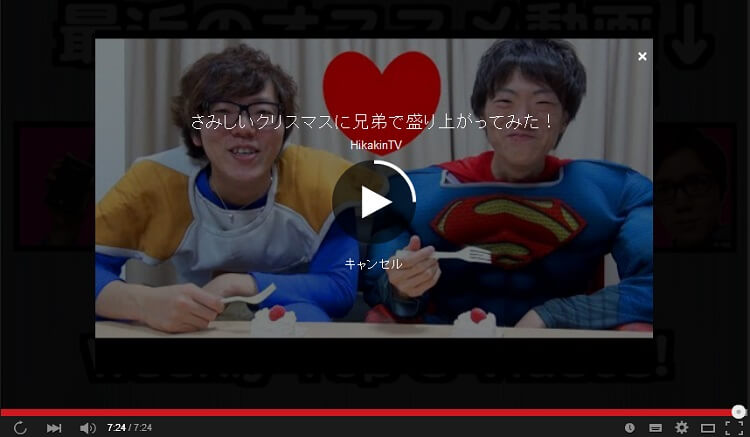
↑1本の動画終了後に次の動画のカウントダウンが始まる
この丸型のロードが始まって100%状態になると自動的に次の動画の再生が始まります。
今回はHIKAKINさんの動画でキャプチャーを取らしてもらっているのですが、次の動画はHIKAKINさんの動画だったり、別のものだったり。。
関連なのかどうなのかもよくわからないですが、ユーザー毎にオススメが違うのでその流れ?
ワンタッチで自動再生を切って前と同じ関連動画一覧に変更できる
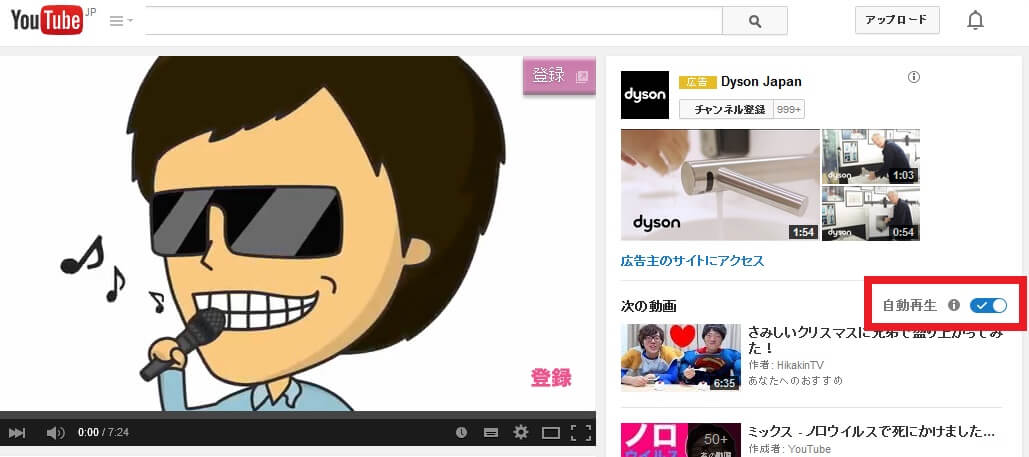
これ、動画の横にいつの間にやら新設されている「自動再生」のボタンをクリックするだけでOFFにすることができます。
このボタンは動画を小さいサイズで観ている場合には右側、大きいサイズで見ている場合は動画の下にあります。
クリックします。
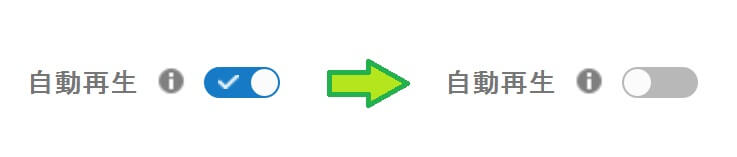
OFFにしました。
これだけで次の動画の自動再生が停止します。
以前と同じ関連動画一覧が表示されるようになる
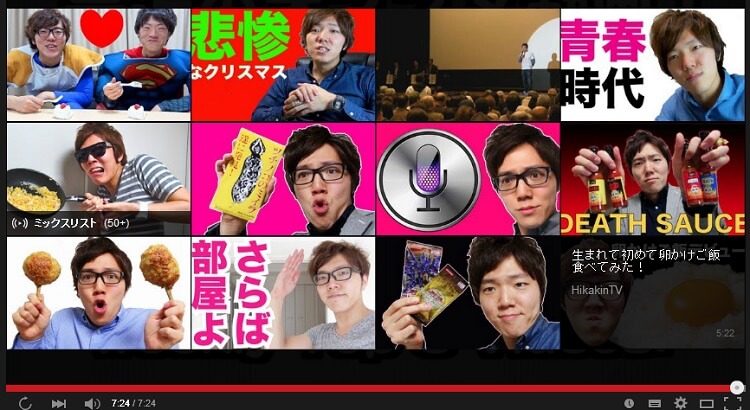
これで以前と同じ関連動画一覧が表示されるようになりました。
Youtubeの見すぎ防止にもなる次の動画の連続自動再生の停止
ついつい動画を見すぎちゃうという人や連続再生がウザいと感じている人は設定してみて
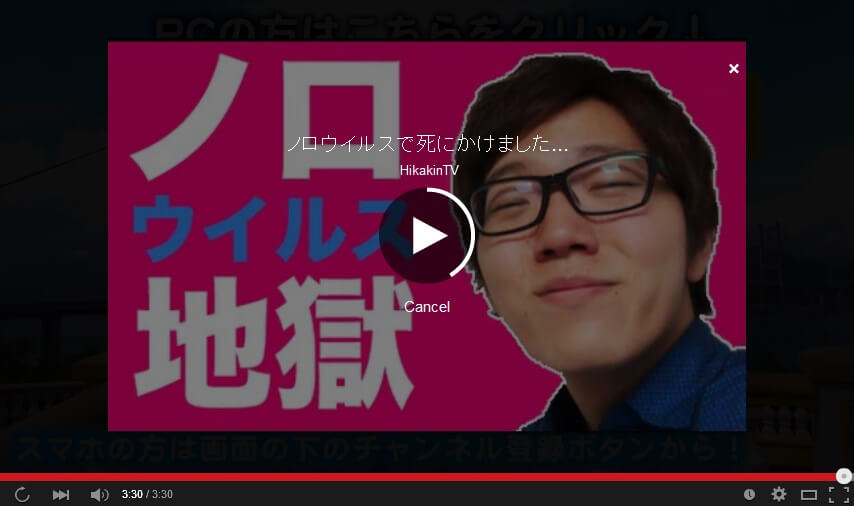
こんな感じでYoutubeの連続動画再は、自分でオン⇔オフすることができます。
Youtubeが自動的に連続動画再生になってウゼーと思っている人や自動再生のせいでついつい動画を見続けちゃうという人などは↑の手順で次の動画の自動連続再生をオフにしてみてください。
ちなみにiPhone・AndroidのYoutubeアプリには、動画見すぎ防止を促すリマインド機能というものも搭載されています。
< この記事をシェア >
\\どうかフォローをお願いします…//
このYouTubeの連続動画再生を停止する方法 – 自動再生をオフに。PC、iPhone、Android対応。関連動画一覧に変更できるの最終更新日は2020年2月20日です。
記事の内容に変化やご指摘がありましたら問い合わせフォームまたはusedoorのTwitterまたはusedoorのFacebookページよりご連絡ください。


























